你是否尝试过截屏并与朋友分享视频,或者将截屏视频上传到YouTube或其他社交媒体平台?这在今天是很普遍的,特别是当网络营销、广告、培训课程、网络会议成为趋势的时候。
您可以录制屏幕并将录制导出为MP4格式,以确保视频可以在大多数设备和播放器上播放。如何录制MP4格式的视频?本文将列出前7名MP4记录器与不同操作系统兼容的工具,并逐一介绍。所以,如果你正在寻找最好的MP4录像机,请查看下面的部分。
Windows和Mac上的前7个MP4录音机:
- EaseUS RecExperts(Windows / Mac)
- 免费的凸轮(窗口)
- 免费屏幕录像机(窗口)
- 分享X(窗口)
- 屏幕流(Mac)
- Screencast-O-Matic(Windows / Mac)
- Camtasia(Windows / Mac)
顶部1。EaseUS RecExperts
系统操作系统:Windows和macOS
EaseUS RecExperts是一个优秀的MP4屏幕捕获工具。它支持许多常见和流行的视频格式,包括MP4, MOV, AVI, MP3, FLAC等,您可以轻松地捕获您的屏幕,并将其导出为您想要的格式。
这款MP4记录器可以满足您所有的屏幕记录要求,例如捕捉一个全屏或特定区域,等等。不仅是屏幕记录,而且强大的MP4编辑器允许用户创建音频记录,播客记录,游戏记录,网络摄像头记录,以及更多在几个简单的点击。
EaseUS RecExperts
- 支持超过10种文件格式
- 帮助你记录视频和音频
- 捕获屏幕和导出它的GIF格式
- 计划一个任务来自动捕获屏幕
前2。免费的凸轮
系统操作系统:窗户
免费摄像头是最常用的一种,它是一个简单的免费MP4屏幕截图,内置音频和视频编辑器。它还允许你创建屏幕视频,而且没有广告。
这款MP4屏幕录制软件的最佳功能之一是,它可以连续录制高质量的视频,不限时间,不留下任何水印!所以初学者谁刚刚开始他们的视频录制和编辑之旅可以选择这个简单但专业的软件,产生令人敬畏的视频记录。

优点:
- 无水印,无时间限制,无广告
- 支持高质量的决议
- 消除背景噪音
缺点:
- 没有摄像头记录设备
- 它只保存到WMV的记录
前三。免费屏幕录像机
系统操作系统:窗户
这是一个功能齐全但重量轻的MP4录音机。录制音频时,可以选择系统声音、麦克风声音或同时选择系统声音和麦克风声音,同时录制多个来源的声音。
除此之外,你还可以不受任何限制地录制Skype对话。这对在线Skype面试和电话会议很有帮助。除了视频录制程序,它还有一个基本的、用户友好的图像编辑器。
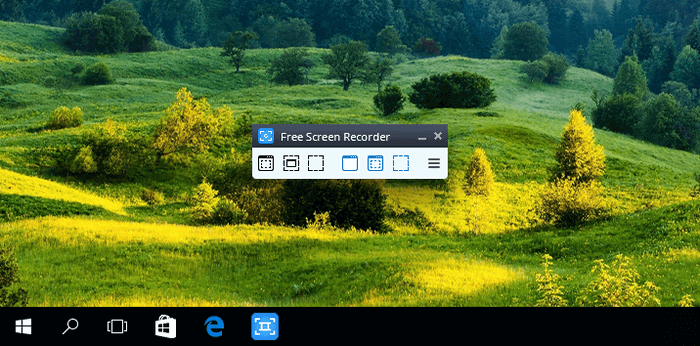
优点:
- 提供一个方便的功能,你可以截图
- 非常适合录制屏幕和视频
- 10种语言版本
缺点:
- 它只允许麦克风录音
- 只将录音保存到AVI
前4。分享X
系统操作系统:窗户
这是一款Windows 10用户绝对不会错过的开源MP4屏幕记录软件。这款免费的屏幕记录软件拥有许多自定义功能,就像一些付费软件的屏幕记录一样。该工具与窗口兼容,可以记录全屏,并具有写意、滚动、监控等功能。
此外,它不仅提供高质量的输出,还允许专业编辑。

优点:
- 支持URL共享服务
- 导入已有的视频、音乐或照片
- 结合热键更容易和快速的导航
缺点:
- 它有一个低质量的游戏录音
- 没有可用的网络摄像头记录
前5名。屏幕流
系统操作系统:macOS
它是一款优秀的MP4录音软件,是最常用的MP4录音软件之一,它提供了各种功能,可以用来记录整个屏幕和它的一部分。录制过程支持动态图形特性。高清晰度和高质量的视频是这个软件的礼物。
它允许初学者得到令人敬畏的动手,而专业人士可以运行他们的业务完全依赖于这个强大的视频创建者的功能和视频编辑器工具。

优点:
- 生产高质量的视频
- 价格合理
- 提供优秀的客户支持
缺点:
- 录音时没有绘图设备
- 没有免费升级可用
前6。Screencast-O-Matic
系统操作系统:macOS和窗户
这是一个MP4视频录像机,你可以直接从浏览器启动。它有付费和免费两种版本,在视频中添加了音乐文件、动画和信息图表,还有更多的功能。
作为一个视频创作者或编辑的初学者,你一定可以寻找这个简单但专业的软件,它有一个健壮的架构,并允许强大的视频编辑,社交媒体分享,在线直播,屏幕播放,和更多。

优点:
- 如果使用付费版本,可以删除水印
- 支持音频轨道的编辑
- 当你录制任何东西的时候都没有时间限制
缺点:
- 免费版本只允许录制15分钟
- 您无法在此软件的免费版本中删除水印
最高7。Camtasia
系统操作系统:Windows和macOS
Techsmith制作了这个MP4录像机来制作视频教程和截屏。你可以免费使用这个MP4录音软件,它主要用于制作YouTube和教育和营销视频。此外,它支持大量的文件格式,以导出和导入视频和其他项目。

优点:
- 视频长度不限
- 它提供30天的退款保证
- 它与谷歌驱动器集成
缺点:
- 它不支持从数字摄像机现场录制
- 视频编辑相对于其他编辑工具来说并不先进
结论
屏幕记录是我们在日常工作和个人任务中经常需要的任务。在进行屏幕录制时,最好选择支持MP4的输出文件格式,因为所有平台都广泛支持MP4版本的视频。因此,选择MP4输出将是一个明智的决定。
记住这些,我们推荐EaseUS RecExperts,它是我们排名前7的MP4录音机中的第一款。该工具可免费下载,在购买付费版本之前,用户可以轻松地尝试其健壮的特性和简单而强大的功能。
MP4录屏机常见问题
这里有更多关于屏幕记录器MP4的信息。检查他们是否对你有帮助。
1.如何录制MP4视频?
根据您的操作系统,您需要选择与您的设备兼容的软件。如果您使用的是Windows PC,请按照上述步骤录制MP4视频。
步骤1。发射EaseUS RecExperts for Windows在你的电脑。点击“设置”在“视频”部分,选择“MP4”作为“输出格式.
步骤2。回到主界面,从“全屏”和“区域”中选择选择记录区域.
步骤3。点击麦克风图标和相机图标选择声音和网络摄像头源.然后,按“REC”键开始录音。
步骤4。捕获所需的内容后,单击停止按钮来保存已录制的MP4视频你的电脑”。
2.在屏幕上录制视频违法吗?
无论你是购买付费版的MP4屏幕录制软件还是使用免费版的,无论哪种情况,屏幕录制从来都不是非法的,或者在未来的任何时候都不会是非法的。
但要确保你没有使用别人的视频,录制视频,然后以你的名义上传。如果你这么做,那就是非法的。
3.如何记录屏幕的一部分?
在选择录制面板的屏幕尺寸时,请选择要使用的尺寸。如果下拉列表不满意,您可以选择自定义屏幕大小选项并开始录制。
这个页面有用吗?

